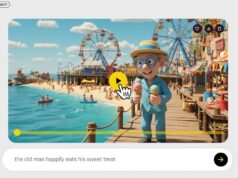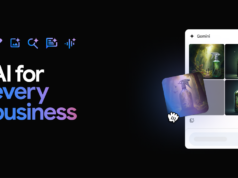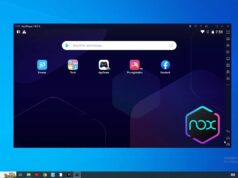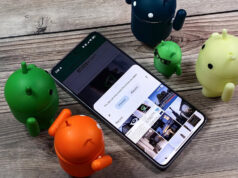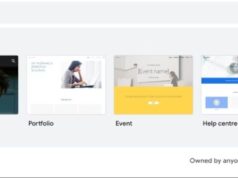Xem nhanh
- Để kích hoạt UI Tunner, bạn kéo xuống menu Quick Settings, sau đó bấm giữ biểu tượng Settings ở góc trên bên phải cho đến khi nó bắt đầu quay, việc này sẽ mất 5-7 giây.
- Tiếp theo bạn sẽ thấy một thông báo nhỏ như hình dưới đây.
- Nếu bạn làm đúng, bạn sẽ nhìn thấy một biểu tượng cờ lê nhỏ bên cạnh biểu tượng Settings.
- Để tìm Tuner, vào Settings > tìm dòng Systems IU Tuner ở dưới cùng của menu.
- Khi thực hiện lần đầu tiên, nó sẽ đưa ra cảnh báo.
- Tác giả bài viết đã mày mò mọi thứ nhưng vẫn chưa gặp bất kỳ lỗi brick thiết bị nên bạn có thể yên tâm làm các bước tiếp theo. Giao diện UI Tuner như hình dưới.
- Bạn có thể nhấn Status bar để chỉnh sửa các biểu tượng trên thanh trạng thái của Android. Ví dụ như bật tắt tiện tính năng hiển thị phần trăm pin trong biểu tượng. Bạn có thể thiết lập % pin với tùy chọn luôn hiển thị, không bao giờ hiển thị, hoặc chỉ hiển thị khi sạc.
- Bạn cũng có thể điều chỉnh đồng hồ để hiển thị thêm giây.
- Bạn có thể thay đổi cài đặt các biểu tượng hiển thị đầu tiên trên thanh thông báo. Ví dụ, nếu bạn hiếm khi sử dụng chế độ máy bay hoặc Bluetooth, bạn có thể ẩn các biểu tượng này để tránh lãng phí không gian.
- Bạn còn có thể chỉnh chế độ không làm phiền “Do Not Disturb“, làm cho nó chuyển đổi hiển thị mỗi khi bạn điều chỉnh âm lượng.
- Nhưng điểm thú vị nhất của Tuner nằm trong mục Other. Ví dụ như tính năng Power notification controls, đưa ra các mức ưu tiên thông báo khác nhau.
- Thông thường, Android bỏ qua hầu hết thông báo các ứng dụng bên thứ ba. Với bản Nougat, nó mang đến cho bạn 3 tùy chọn điều chỉnh thông báo đơn giản, bao gồm: chặn tất cả thông báo của một ứng dụng, im lặng, hoặc ưu tiên khi ở chế độ Do Not Disturb.
- Với Power notification controls, mỗi ứng dụng có đến 6 mức thông báo. Nếu bạn đặt ứng dụng ở mức 0, bạn sẽ không cho phép bất kỳ thông báo nào. Nếu bạn đặt một đến cấp 5, bất kỳ thông báo nào cũng hiện lên toàn màn hình, tương tự như khi có cuộc gọi đến, các mức khác giúp bạn hạn chế bị nhìn trộm thông báo.
- Nếu bạn có một chiếc điện thoại có khả năng truy cập hệ thống UI Tuner, nên kiểm tra lại sau mỗi lần cập nhật phần mềm Android bởi có thể bạn sẽ được nhận thêm tính năng mới. Ví dụ như ở Nougat, Google đã thêm chế độ ban đêm và không lâu sau đó nó xuất hiện trên điện thoại Pixel với tên gọi Night Light.
- Đây chỉ là những thủ thuật ẩn bên trong thiết bị, nếu bạn nghĩ nó không có giá trị thì có thể gỡ cài đặt bằng cách nhấn vào biểu tượng ba chấm ở góc trên bên phải của Tuner, sau đó nhấn Remove from settings. Thiết bị của bạn sẽ trở lại bình thường.
Android là một hệ điều hành hỗ trợ tùy biến, nhưng bạn có thể không biết rằng Google giữ nhiều thiết lập nằm trong một menu ẩn được gọi là hệ thống UI Tuner.
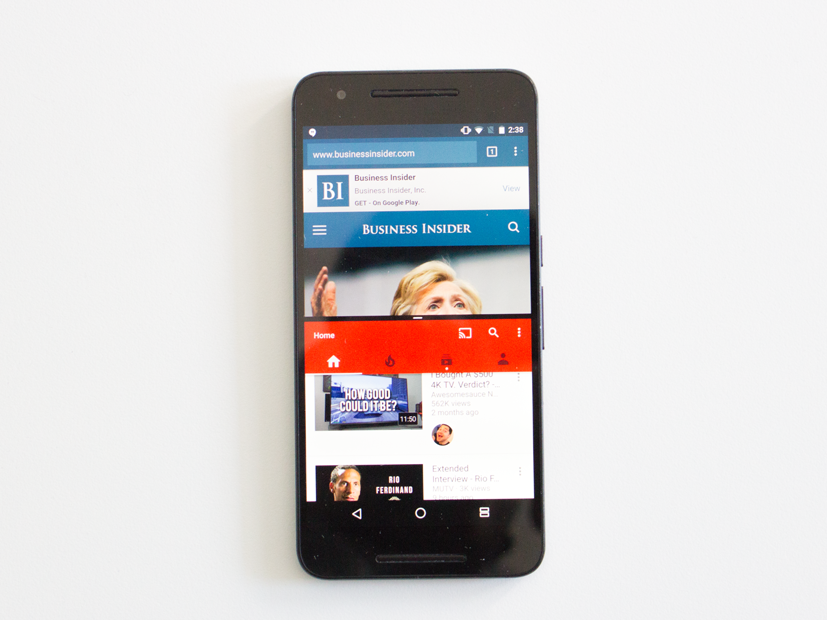
Dưới đây là cách giúp bạn truy cập vào hệ thống UI Tuner, và một tóm tắt những thứ nó có thể làm được với bản Android 7.0.
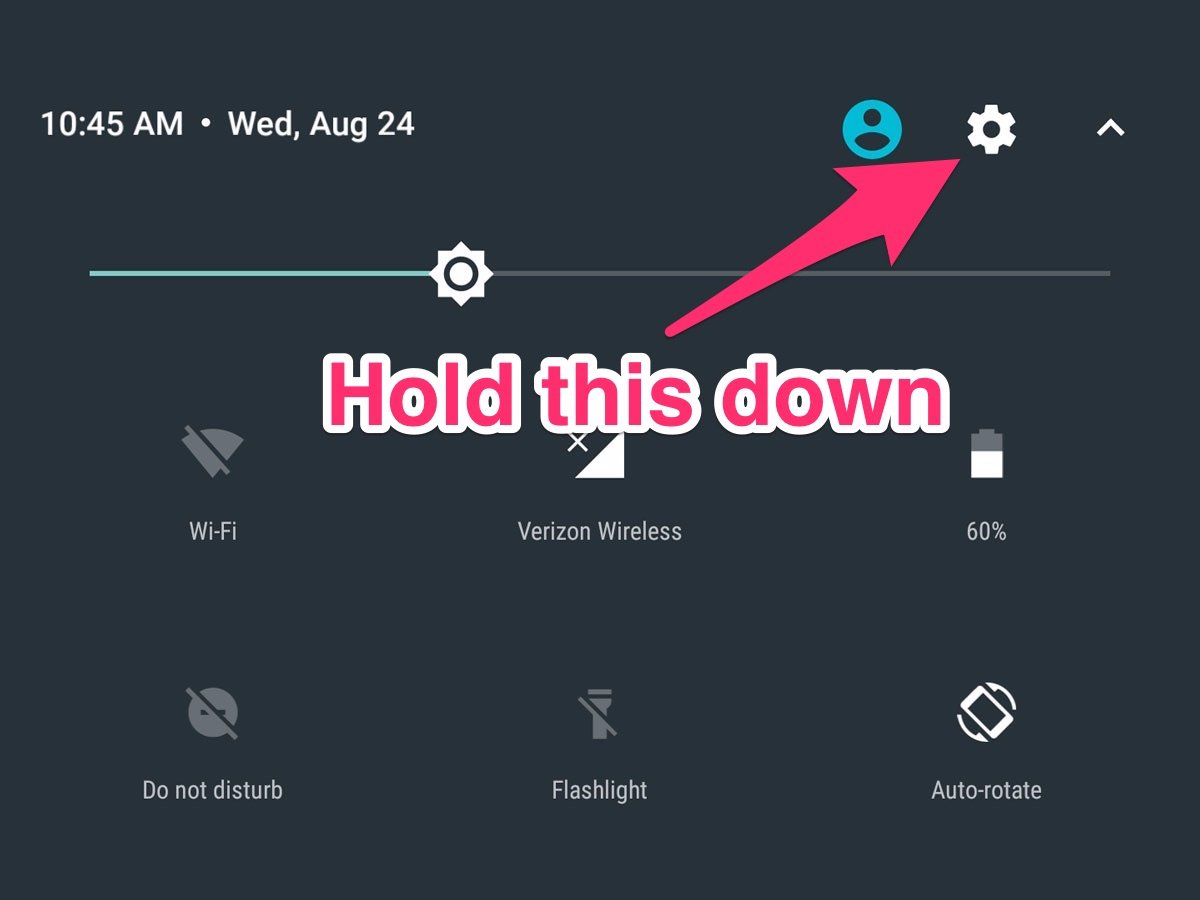
Tiếp theo bạn sẽ thấy một thông báo nhỏ như hình dưới đây.
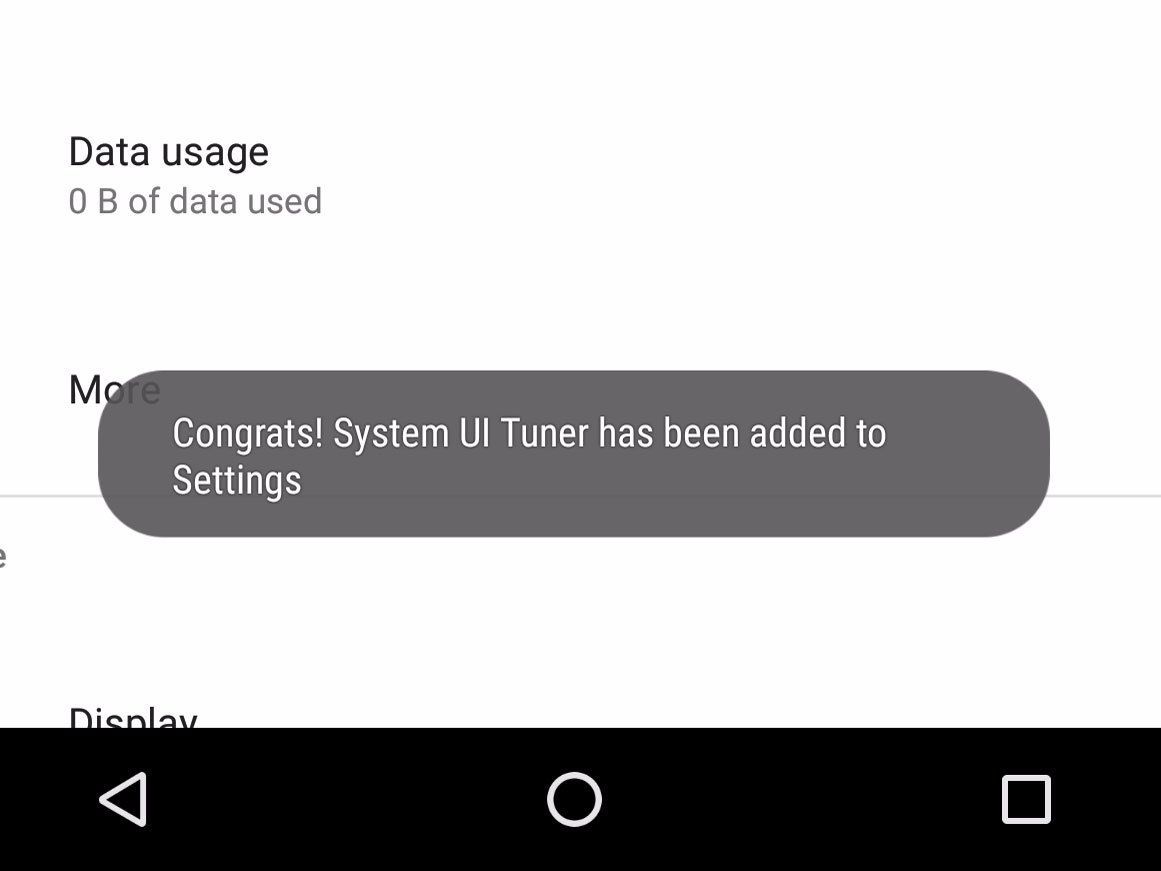
Nếu bạn làm đúng, bạn sẽ nhìn thấy một biểu tượng cờ lê nhỏ bên cạnh biểu tượng Settings.
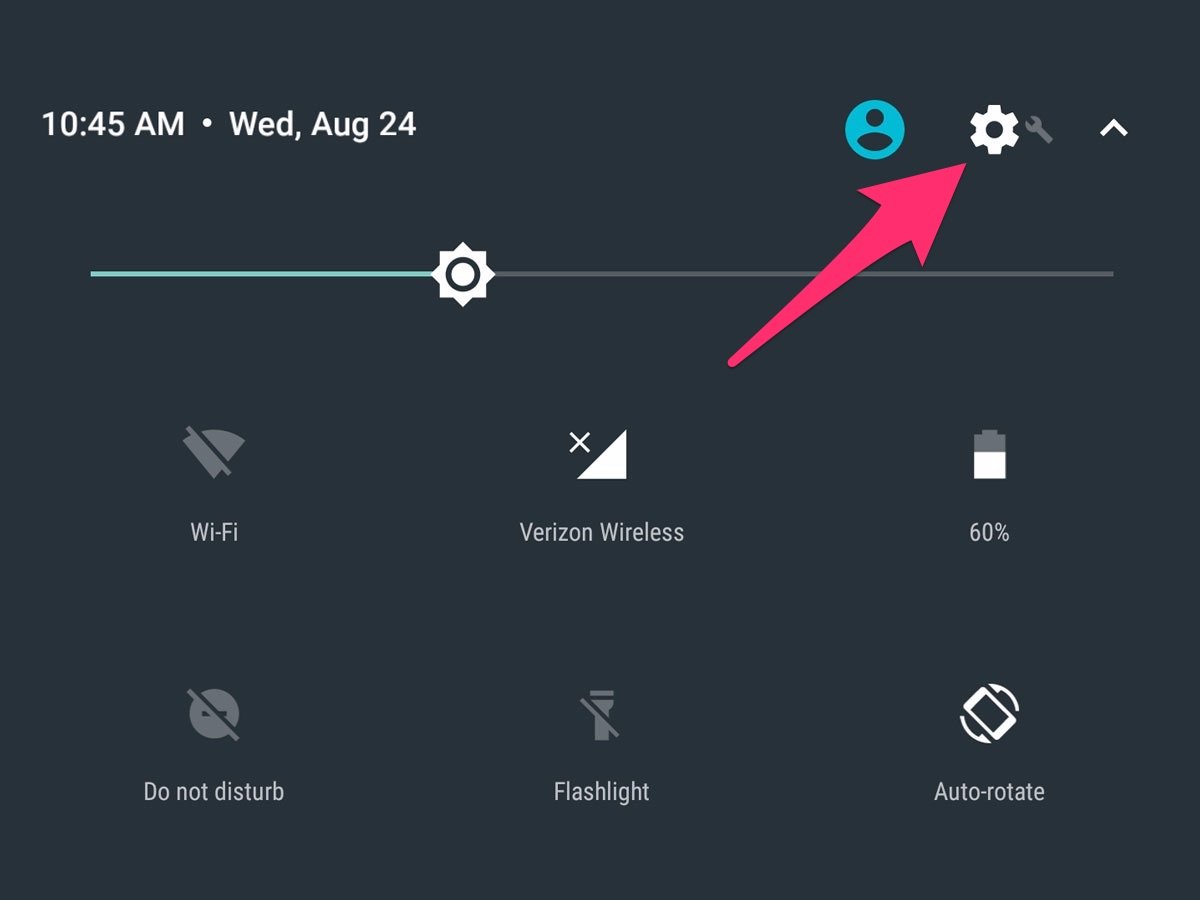
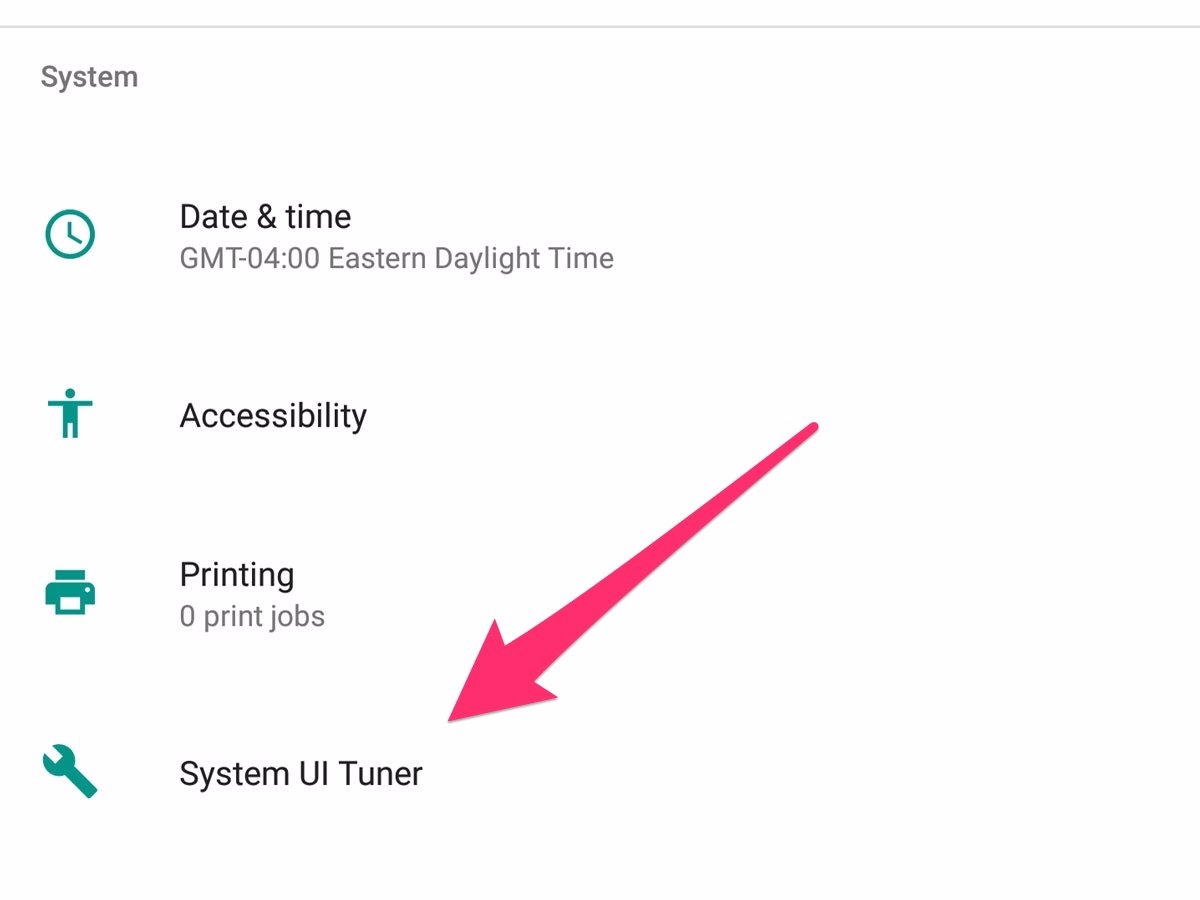
Khi thực hiện lần đầu tiên, nó sẽ đưa ra cảnh báo.
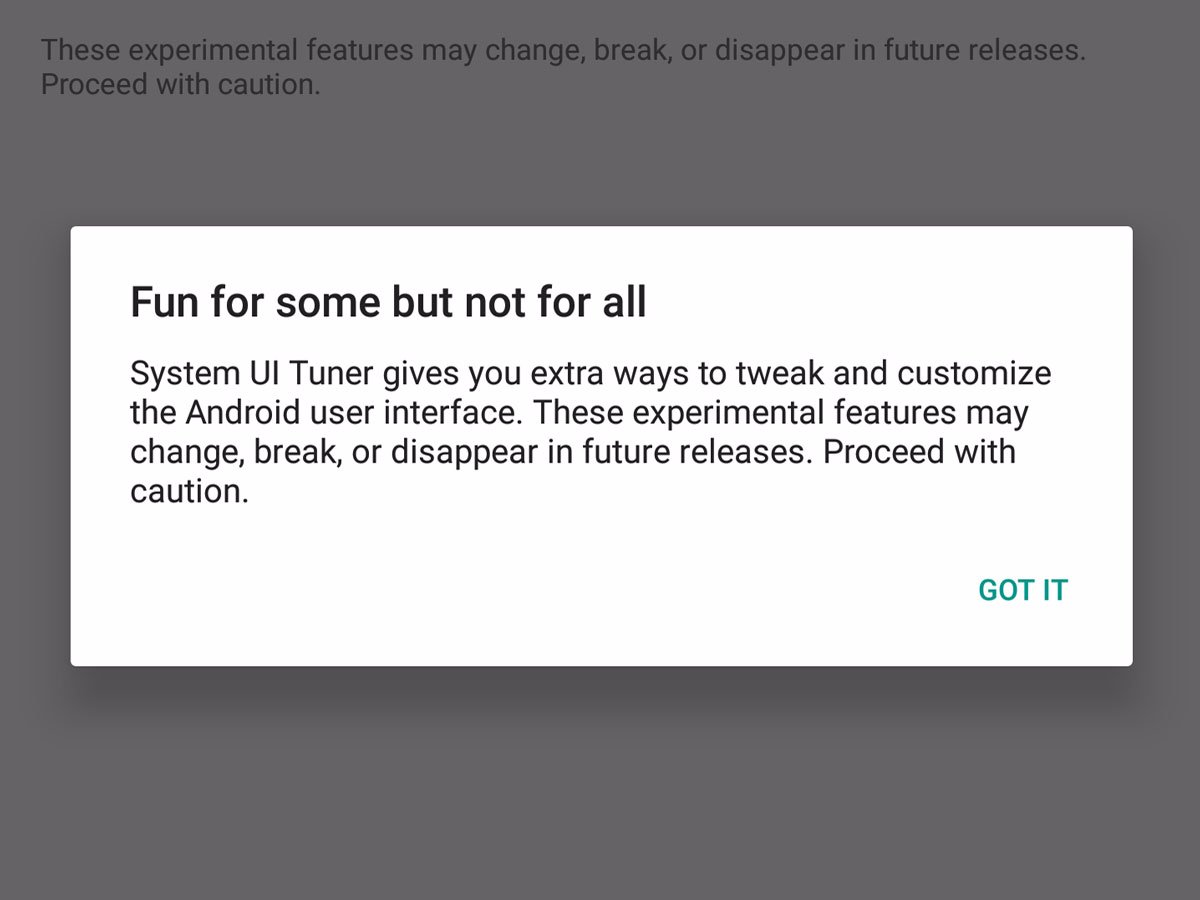
Tác giả bài viết đã mày mò mọi thứ nhưng vẫn chưa gặp bất kỳ lỗi brick thiết bị nên bạn có thể yên tâm làm các bước tiếp theo. Giao diện UI Tuner như hình dưới.
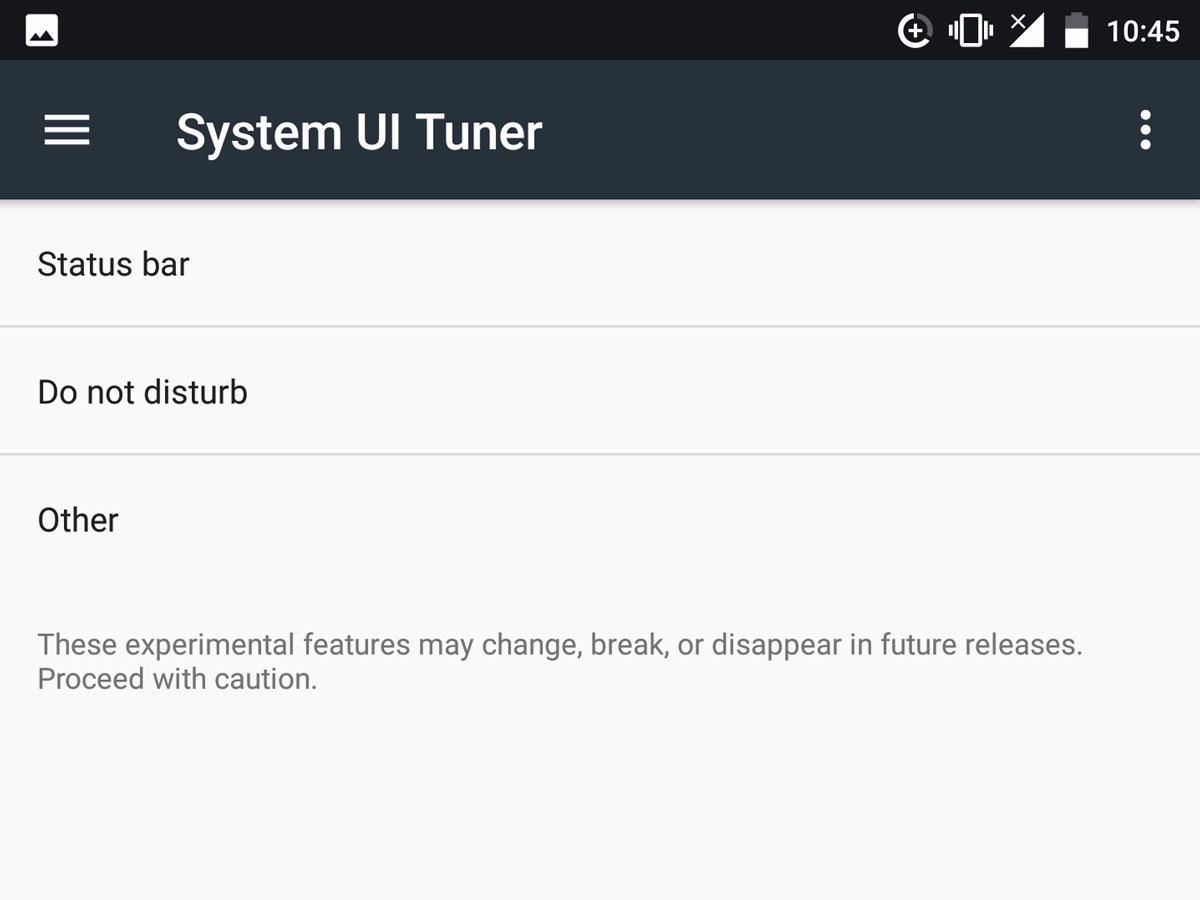
Bạn có thể nhấn Status bar để chỉnh sửa các biểu tượng trên thanh trạng thái của Android. Ví dụ như bật tắt tiện tính năng hiển thị phần trăm pin trong biểu tượng. Bạn có thể thiết lập % pin với tùy chọn luôn hiển thị, không bao giờ hiển thị, hoặc chỉ hiển thị khi sạc.
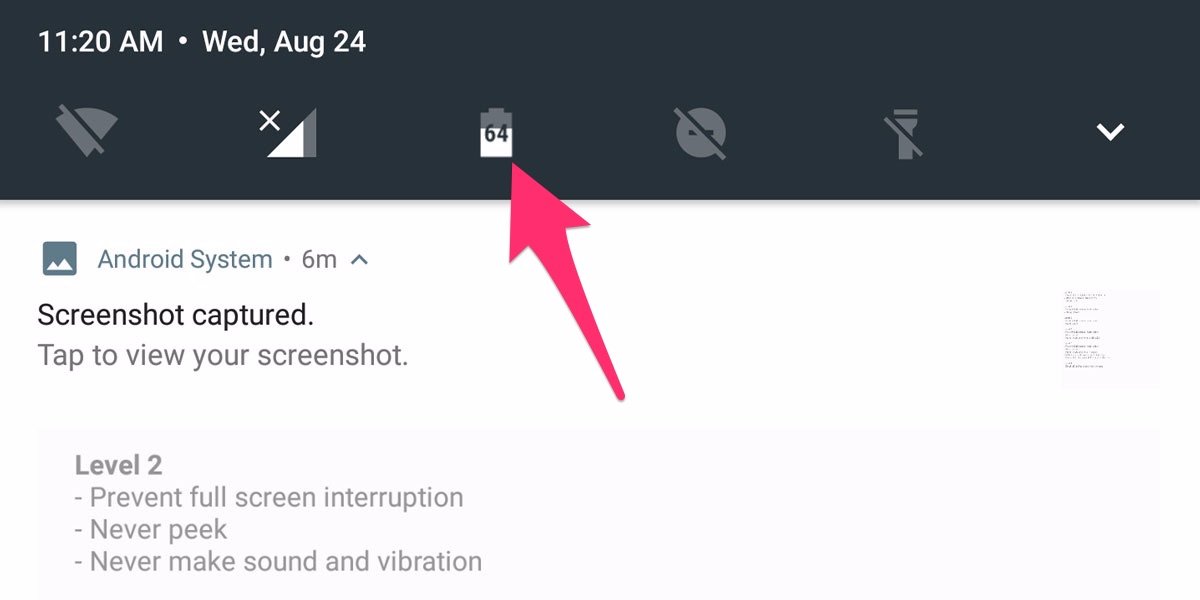
Bạn cũng có thể điều chỉnh đồng hồ để hiển thị thêm giây.
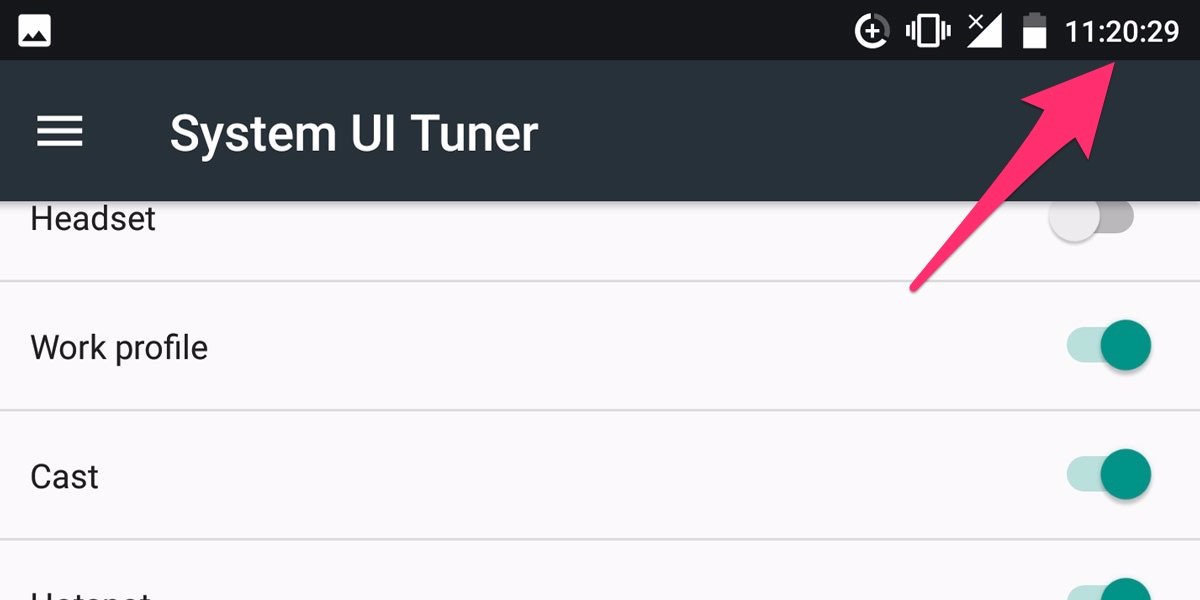
Bạn có thể thay đổi cài đặt các biểu tượng hiển thị đầu tiên trên thanh thông báo. Ví dụ, nếu bạn hiếm khi sử dụng chế độ máy bay hoặc Bluetooth, bạn có thể ẩn các biểu tượng này để tránh lãng phí không gian.
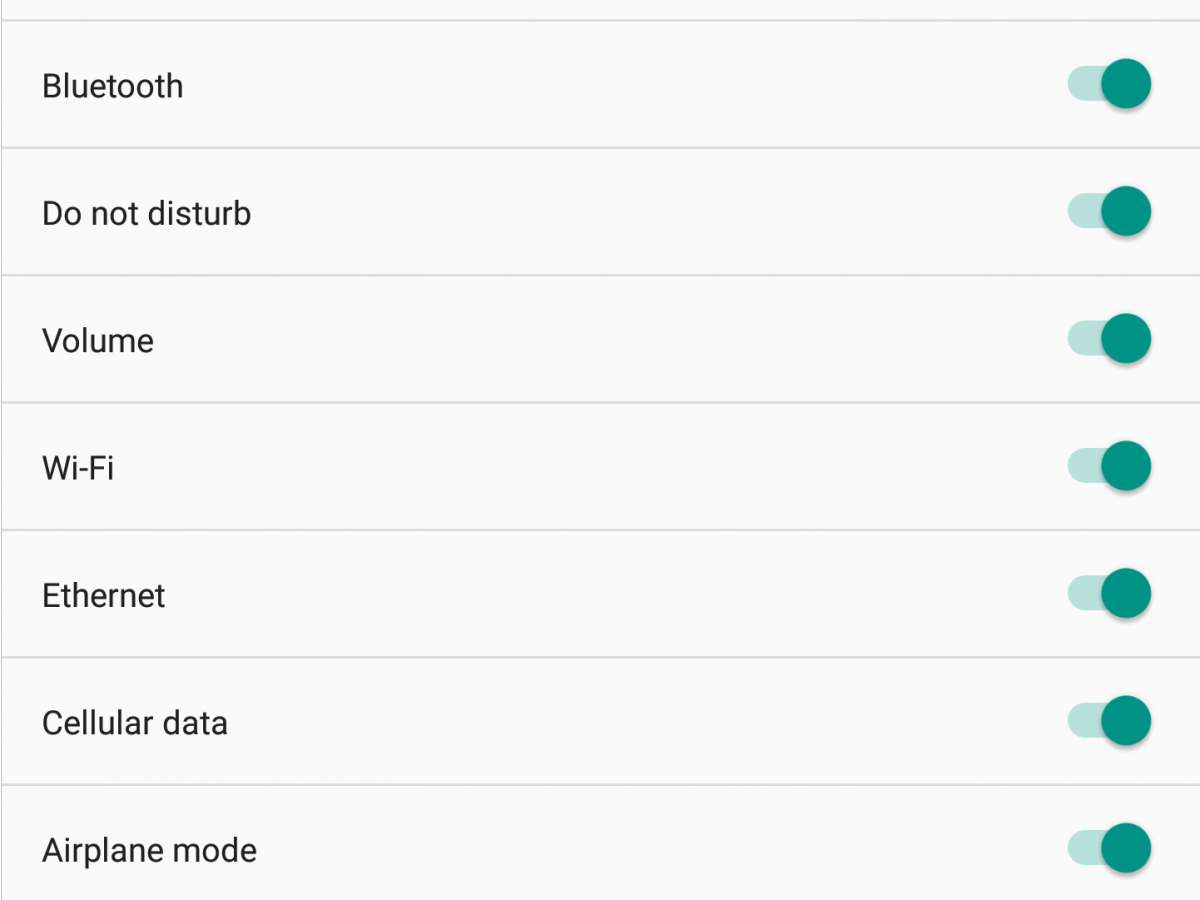
Bạn còn có thể chỉnh chế độ không làm phiền “Do Not Disturb“, làm cho nó chuyển đổi hiển thị mỗi khi bạn điều chỉnh âm lượng.
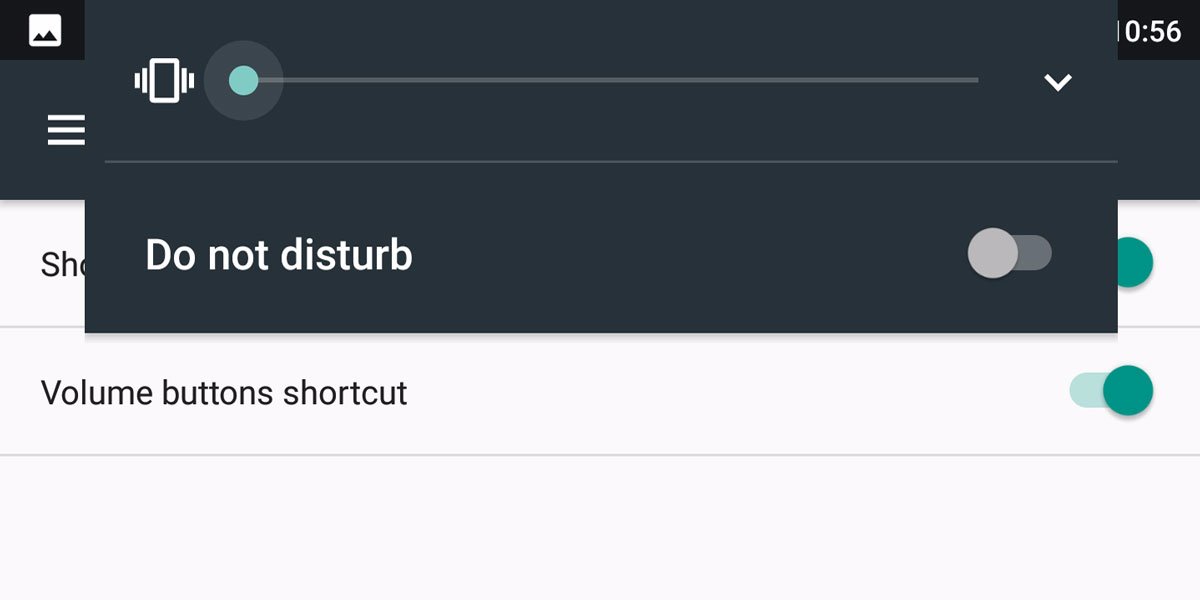
Nhưng điểm thú vị nhất của Tuner nằm trong mục Other. Ví dụ như tính năng Power notification controls, đưa ra các mức ưu tiên thông báo khác nhau.
Thông thường, Android bỏ qua hầu hết thông báo các ứng dụng bên thứ ba. Với bản Nougat, nó mang đến cho bạn 3 tùy chọn điều chỉnh thông báo đơn giản, bao gồm: chặn tất cả thông báo của một ứng dụng, im lặng, hoặc ưu tiên khi ở chế độ Do Not Disturb.
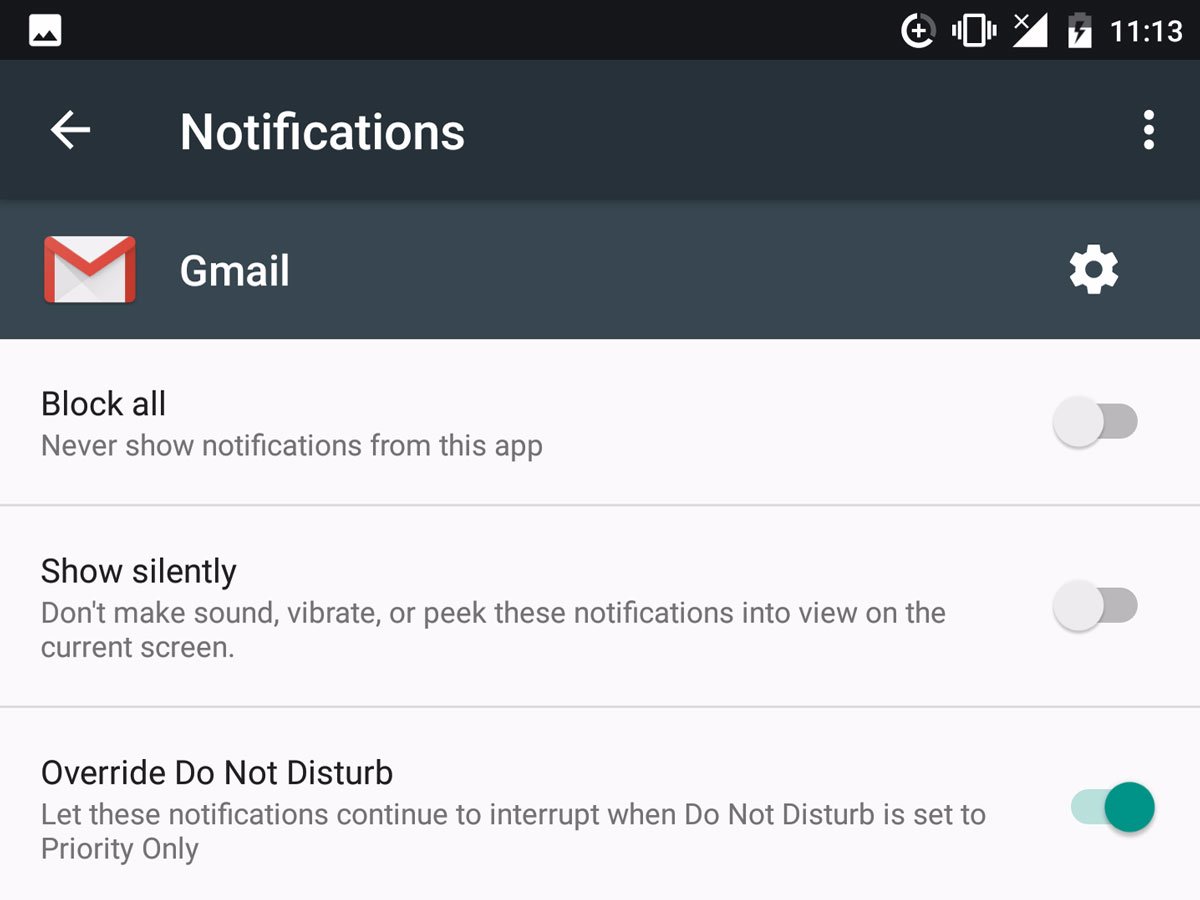
Với Power notification controls, mỗi ứng dụng có đến 6 mức thông báo. Nếu bạn đặt ứng dụng ở mức 0, bạn sẽ không cho phép bất kỳ thông báo nào. Nếu bạn đặt một đến cấp 5, bất kỳ thông báo nào cũng hiện lên toàn màn hình, tương tự như khi có cuộc gọi đến, các mức khác giúp bạn hạn chế bị nhìn trộm thông báo.
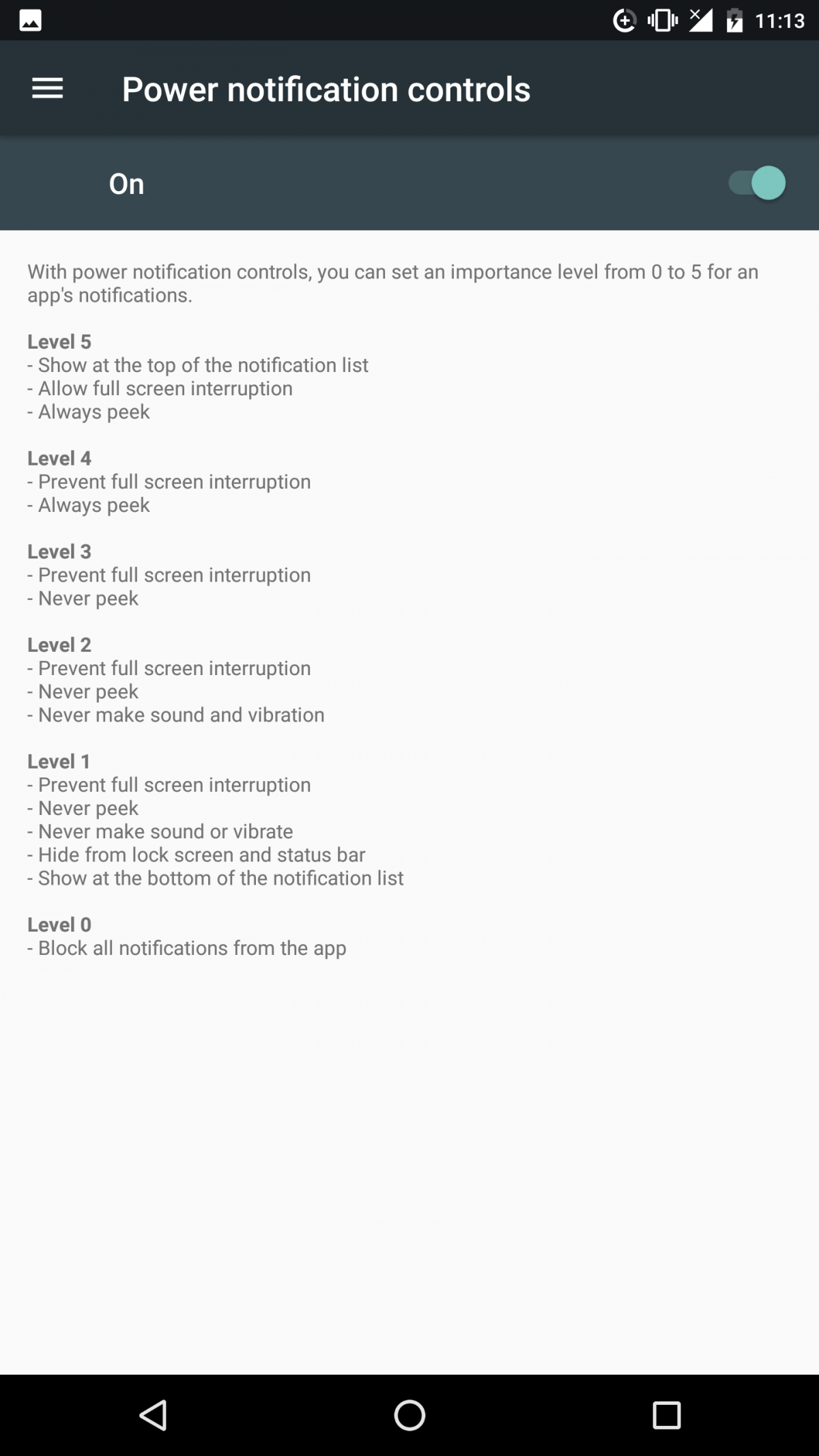
Nếu bạn có một chiếc điện thoại có khả năng truy cập hệ thống UI Tuner, nên kiểm tra lại sau mỗi lần cập nhật phần mềm Android bởi có thể bạn sẽ được nhận thêm tính năng mới. Ví dụ như ở Nougat, Google đã thêm chế độ ban đêm và không lâu sau đó nó xuất hiện trên điện thoại Pixel với tên gọi Night Light.
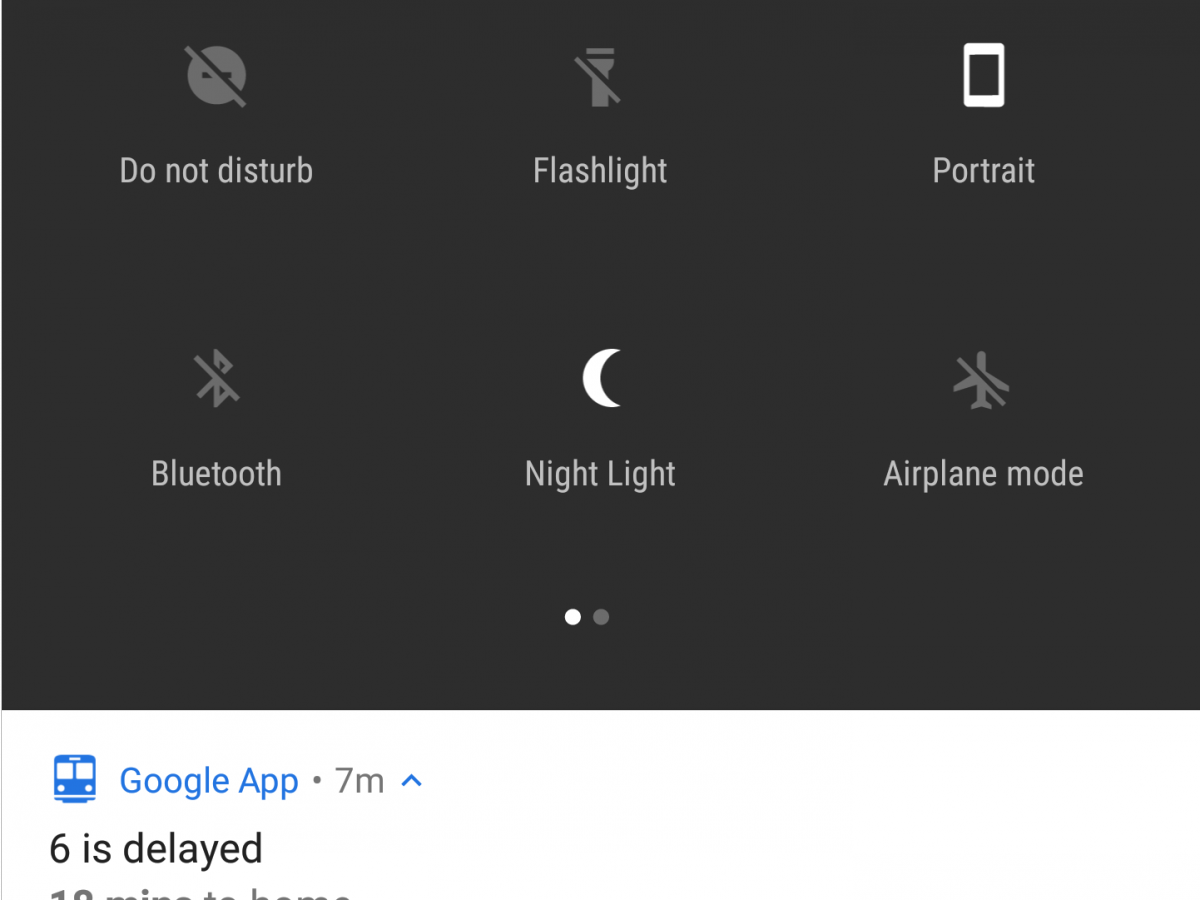
Đây chỉ là những thủ thuật ẩn bên trong thiết bị, nếu bạn nghĩ nó không có giá trị thì có thể gỡ cài đặt bằng cách nhấn vào biểu tượng ba chấm ở góc trên bên phải của Tuner, sau đó nhấn Remove from settings. Thiết bị của bạn sẽ trở lại bình thường.
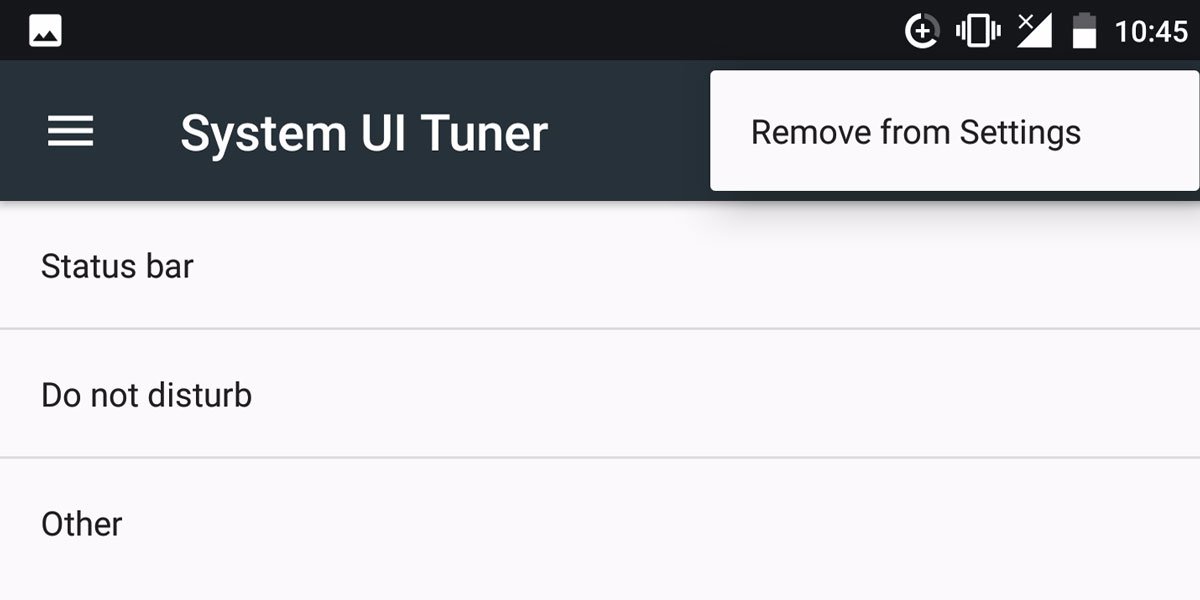
Theo: businessinsider
Góc quảng cáo